책으로 피티티 배경을 만드는 것은 우리가 참 자주 하는 것들이잖아요?
책 전체적인 형태를 이용해 볼 수도 있겠고, 표지 모양으로써 할 수도 있겠구요. 옆에서 바라본 모습으로 할 수도 있고 말이죠.
그러니까 같은 대상이지만, 그리고 기본은 아주 단순한 정육면체의 형태라 할 수 있는 책이지만, 어디를 어떻게 바라보는가에 따라서 아주 개성있고 재밌는 피피티 배경을 만들 수 있습니다.

오늘 만들어진 피피티 배경은 어떤가요?
어디를 어떻게 바라봤는지 딱 아시겠죠? 모르시겠나요? ^^;;
펼쳐진 책의 우측 상단 부분만을 슬라이드 화면 속에 담은 것인데요.
여기서 딱 드리고 싶은 기획적인 시각에 대한 얘기가 있습니다.

보통은 이렇게 접근합니다. 예를 들어 책이라는 컨셉을 정했다 라고 했을 때 그 전체적인 모양을 슬라이드에 다 담아내려고 하거든요.
그런데 그렇게 되면 오히려 재미가 없어요. 개성이 없어요.
차라리 그것의 컨셉을 전달 가능한 수준에서, 특징을 담으며 일부분을 표현하는 것이 더 낫다고 저는 생각합니다.

차라리 그러고 싶다면 표지에서 아주 명확하게 그 컨셉 전달을 위해 전체 모습을 담아내는 것이 좋다고 보구요.
배경 양식이라면 꼭 다 담아내 디자인할 필요는 없습니다.

그럼 이제 책을 디자인해볼까요.
일단 도형을 이용해서 뒷쪽에 있는 겉 표지 부분의 모양을 만들었는데, 그림자 효과를 이용해서 두께감을 표현한 것이 이 작업 과정에서의 포인트구요.
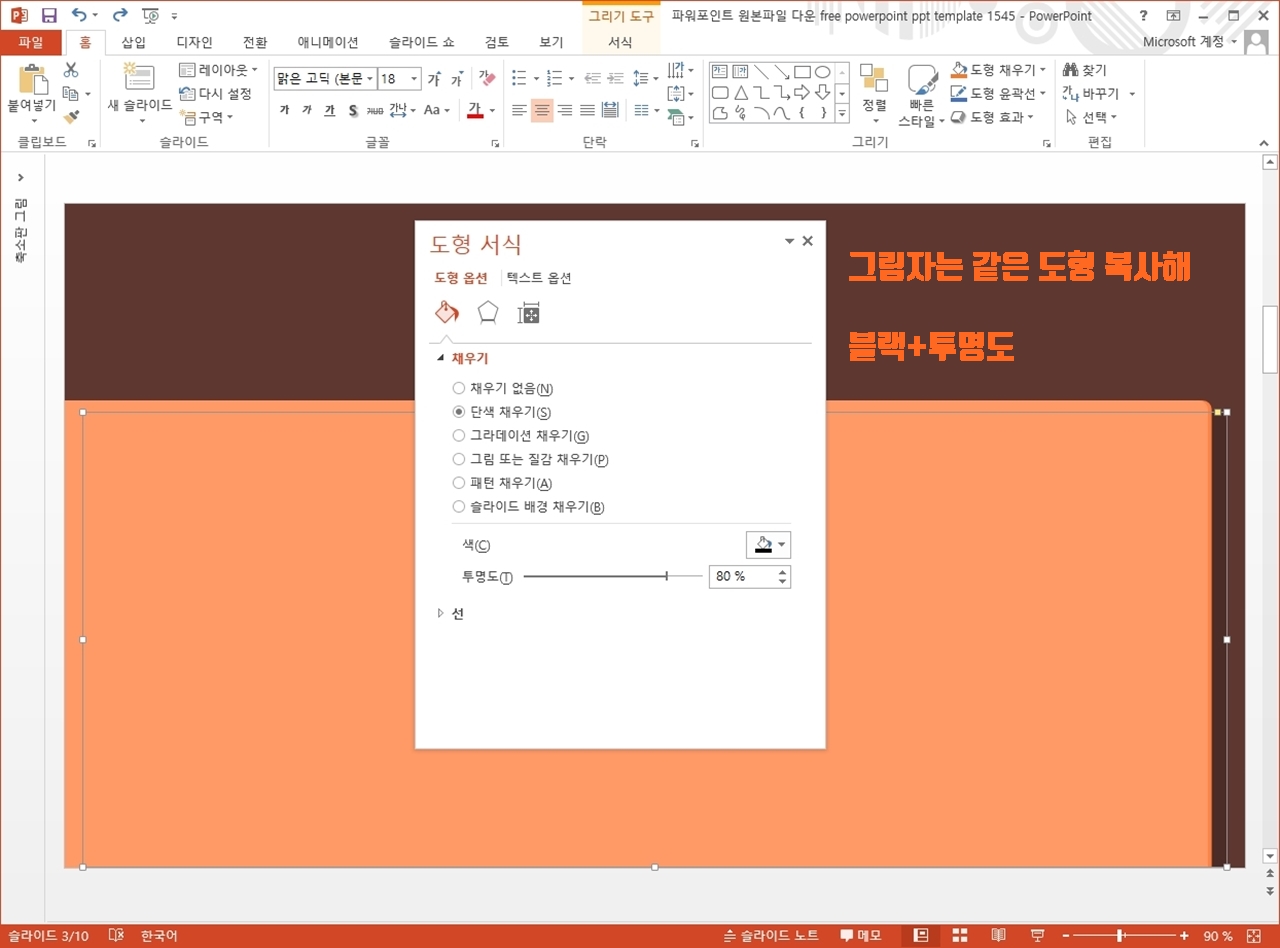
그림자 효과를 그렇게 썼기 때문에 그림자 표현이 또 어렵잖아요? 그렇기 때문에 다시 같은 도형을 복사해 블랙에 투명도를 줘서 그림자로써 썼습니다.
뒤로만 배치해 주면 되겠죠?

이제 중요한건 이번 피피티 배경이 될 속지 부분.
여기서 포인트는 책의 구부러진 라인을 표현하는 것이었는데요.
이걸 만드는 방법도 다양하겠죠?
점 편집으로 라인을 바꿔줄 수도 있겠고, 이번의 저 처럼 직사각형과 상단에는 대괄호 도형을 얹어서 조합해 만들 수도 있겠구요.

이제 이걸 여러개 복사해 나열시킬 건데요.
그것들의 구분을 위해 필요한 것은 그림자 효과에요. 너무 과한 그림자 보다는 아주 연한, 그러니까 투명도 값을 올려서 거의 없는 것 처럼 해보는게 좋습니다.

그 후 복제키죠? 단축기 ctrl+D 키를 써서 쭉 살짝 사선 상단으로 복제시켜 주기만 하면 됩니다.
이게 끝입니다.

예쁘죠? ^^ 책 전체 모습 보다 여러장이 겹쳐진 책의 속지 형태가 보일 수 있게 해서 컨셉 의미는 전달하면서 그게 포인트가 될 수 있게 해주는 것.
그게 이 양식의 매력이에요.

ppt 비즈캠에서 무료로 템플릿을 공유하고 있어요
오늘은 하나의 공지글을 남겨 드리고자 하는데요. 바로 제가 ppt 디자인과 관련된 정보, 팁을 나누는 과정에서 예시로 만든 템플릿 소스들을 함께 연습해 보면서 발전해 나갈 수 있도록 무료로
bizcam.tistory.com
'오피스 강의 > PPT 파워포인트' 카테고리의 다른 글
| 귀여운 ppt 템플릿 텍스트에 포커스 맞추기 (0) | 2023.08.24 |
|---|---|
| 파워포인트 템플릿 단순함이 주는 정돈된 매력 (0) | 2023.08.23 |
| 플러그가 ppt 배경이 될 수 있는 이유는 선 (0) | 2023.08.20 |
| 테니스 그리고 깔끔한 파워포인트 템플릿 느낌 딱 오죠 (0) | 2023.08.17 |
| 피피티 배경 디자인에 필요한건 레이블이라면 (0) | 2023.08.14 |




댓글